
Instagram è una piattaforma che offre servizi di social networking. Molte persone, dai nostri amici alle celebrità, amano caricare le proprie foto o video su questa piattaforma.
Possiamo incontrare alcuni video interessanti durante la navigazione su Instagram, quindi potresti aver bisogno di un registratore affidabile se lo desideri schermo registrare la storia di Instagram ad alto livello qualitativo.
Oggi condivideremo diversi modi per catturare facilmente la storia di Instagram su qualsiasi dispositivo.
Continuiamo a leggere!
Come registrare la storia di Instagram su iPhone/iPad
Se sei un utente iPhone/iPad, puoi registrare lo schermo della storia di Instagram con un registratore nativo ed è più semplice di un laptop. Il registratore dello schermo integrato è molto semplice più comodo usare. E ti consente di registrare simultaneamente con lo schermo e l'audio in modo da poter apprezzare una storia Instagram più vivida. Se hai solo bisogno di registrare lo schermo della storia IG e non hai più esigenze professionali, lo strumento di registrazione nativo deve essere il più conveniente rispetto ad altri dispositivi.
Ecco come registrare sullo schermo la storia di Instagram a loro insaputa su iPhone/iPad con un registratore integrato.
- Dovresti scorrere verso il basso il Pannello di controllo per accedere al "Impostazioni rapide" prima di ottenere un record dello schermo di Instagram.
- Colpire il "Screen Recorder”, che è l'icona rossa come mostrato in figura, per avviare la registrazione su Instagram.
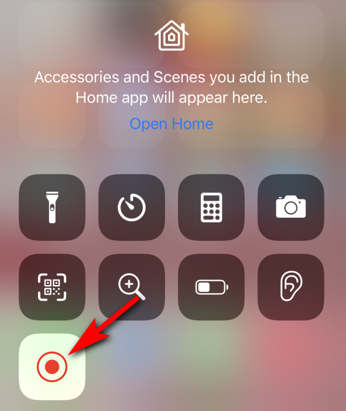
(Se non riesci a trovarlo, puoi andare su “Impostazioni profilo">"Control center">"schermata di registrazione" e tocca "+" firmare per aggiungerlo. Quindi puoi trovare “Screen Recorder"nel Pannello di controllo.)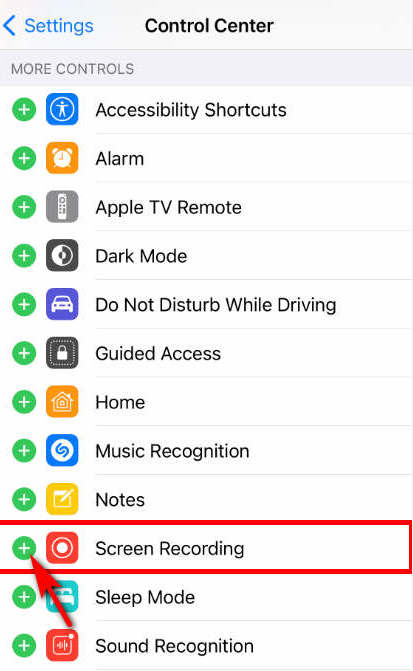
- Quando desideri terminare la registrazione dello schermo della storia di Instagram, scorri nuovamente verso il basso per visualizzare il pannello di controllo, quindi premi il pulsante "Screen Recorder" di nuovo il pulsante. Il video registrato può essere trovato nell'album del tuo iPhone/iPad dopo aver premuto il pulsante "Fermare"Pulsante.
Posso registrare la storia di Instagram su Android
Gli utenti di dispositivi Android possono anche catturare la storia di Instagram utilizzando un registratore dello schermo integrato, che è anche più conveniente di quanto pensi. Poiché è un "gratis" apparato sottostante fornito con il sistema, non è necessario preoccuparsi di occupare memoria o di minacce di virus. Se preferisci registrare lo schermo della storia di Instagram senza scaricare app di terze parti, prova a usarlo.
Ecco una guida passo passo per aiutarti a registrare lo schermo delle storie IG senza sforzo.
- Scorri verso il basso "Pannello di controllo" per accedere al tuo "Impostazioni rapide" quando desideri registrare sullo schermo la storia di Instagram. Quindi puoi vedere il "Screen Recorderpulsante "; toccalo.
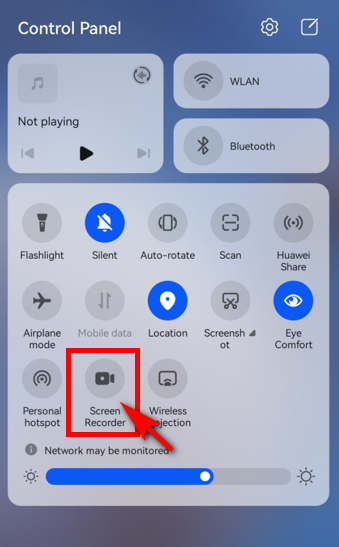
- Quando vuoi terminare la registrazione, premi l'icona rossa di registrazione per interrompere. Quindi, puoi trovare le tue storie di Instagram salvate nell'app Galleria sul tuo telefono.
Come registrare una storia di Instagram su PC
Se desideri registrare rapidamente lo schermo dei video di Instagram sul tuo computer, Registratore dello schermo DiReec deve essere la scelta migliore. DiReec Screen Recorder è un file adatto ai principianti più leggero software di registrazione dello schermo. Puoi selezionare qualsiasi storia su Instagram in base alle tue esigenze. In particolare, supporta diversi formati di esportazione, inclusi MP4, MOV, FLVe AVI, rendendo più semplice la condivisione e il salvataggio dei video che incontri su Instagram. Inoltre, l'interfaccia pulita è un punto culminante che non può essere ignorato, fornendoti un'esperienza altamente professionale comodo Registrazione dello schermo di Instagram.
Approfitta di questo meraviglioso registratore dello schermo per registrare lo schermo della storia di Instagram; scaricalo e segui questi passaggi per imparare come registrare sullo schermo la storia di Instagram sul tuo PC!
Screen Recorder
Cattura istantaneamente video e audio HD
- per Windows 10/8/7
- per Mac OS X 14+
- per Android
- Installa DiReec Screen Recorder ed eseguilo. Puoi eseguire alcune semplici impostazioni come il formato e la qualità del video esportato in base alle tue esigenze.
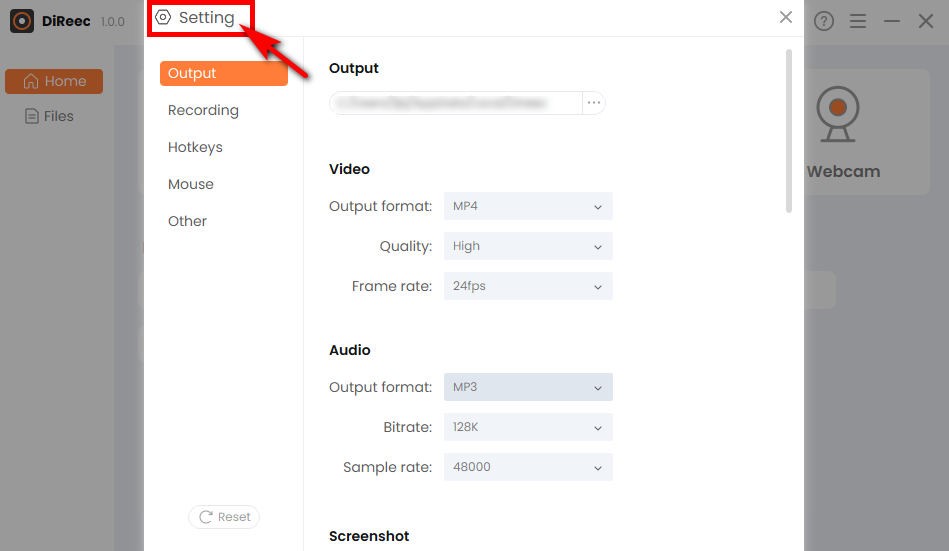
- Apri Instagram e scegli una storia che desideri registrare.
- Colpire il "REC" per avviare il processo di registrazione dello schermo su Instagram.
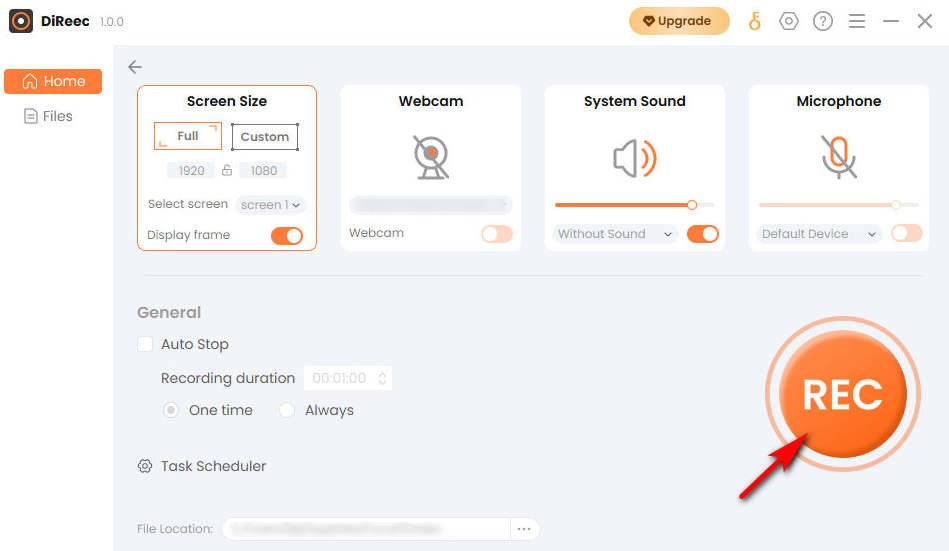
- Fai clic sul pulsante "Fermare" per terminare la registrazione dello schermo su Instagram e il file registrato verrà automaticamente salvato nella posizione del file specificata in base alle impostazioni personalizzate.
Un modo affidabile per registrare sullo schermo la storia di Instagram su Mac
Mac Screen Recorder è anche un modo affidabile per registrare storie di Instagram. È un multifunzionale software di registrazione dello schermo adatto per ottenere alta qualità video registrati. Puoi scegliere diverse modalità di registrazione dello schermo, tra cui video, audio e registrazione di giochi, per soddisfare le diverse esigenze di registrazione dello schermo della storia di Instagram.
Ecco come registrare sullo schermo la storia di Instagram utilizzando Mac Screen Recorder.
- Avvia Mac Screen Recorder e apri una storia di Instagram che desideri acquisire.
- Colpire "Videoregistratore" e seleziona l'area della storia di Instagram. Dopo aver completato questo, fai clic su "REC", e inizierà a registrare sullo schermo la storia di Instagram dopo un conto alla rovescia di tre secondi.
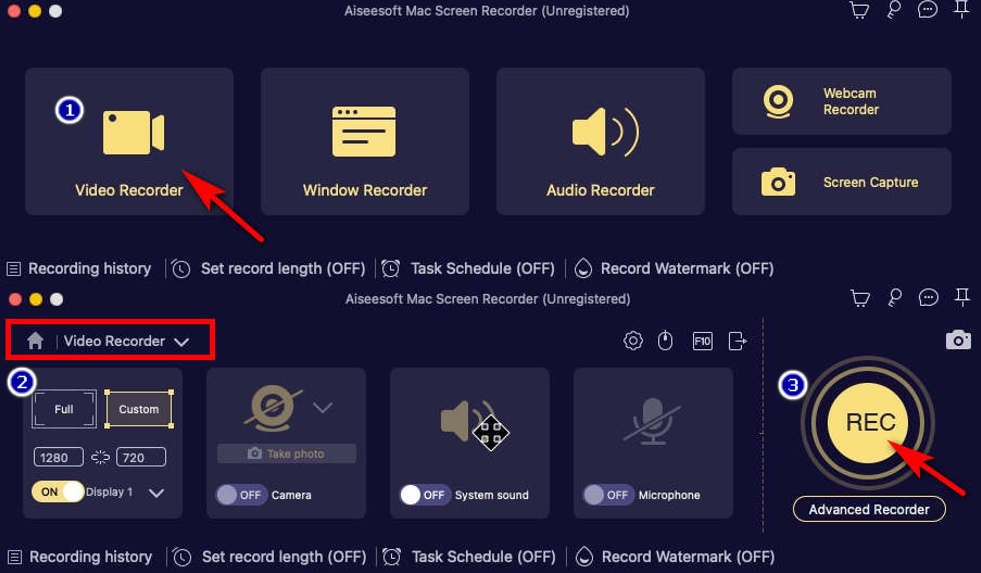
- Quando devi terminare la registrazione, fai clic sul quadrato rosso in basso a destra. Puoi quindi modificare il video appena registrato, se necessario, e fare clic su "Risparmi. "
Come registrare sullo schermo la storia di Instagram online
Vuoi mettere online il video Instagram che desideri? Registratore dello schermo online AmoyShare è una buona scelta Se utilizzi Instagram online e non vuoi installare altri programmi, o preferisci utilizzare strumenti online, non esitare a provarlo! È uno strumento prezioso per registrare sullo schermo la storia di Instagram senza perdita di qualità e ritardi. Inoltre, è stato testato problemi di, quindi non devi preoccuparti che le tue informazioni personali vengano divulgate durante la registrazione dello schermo.
Ecco come registrare online la storia di Instagram.
- Vai al sito web di AmoyShare, trova il “Registratore schermo online" pagina e fare clic per accedere.
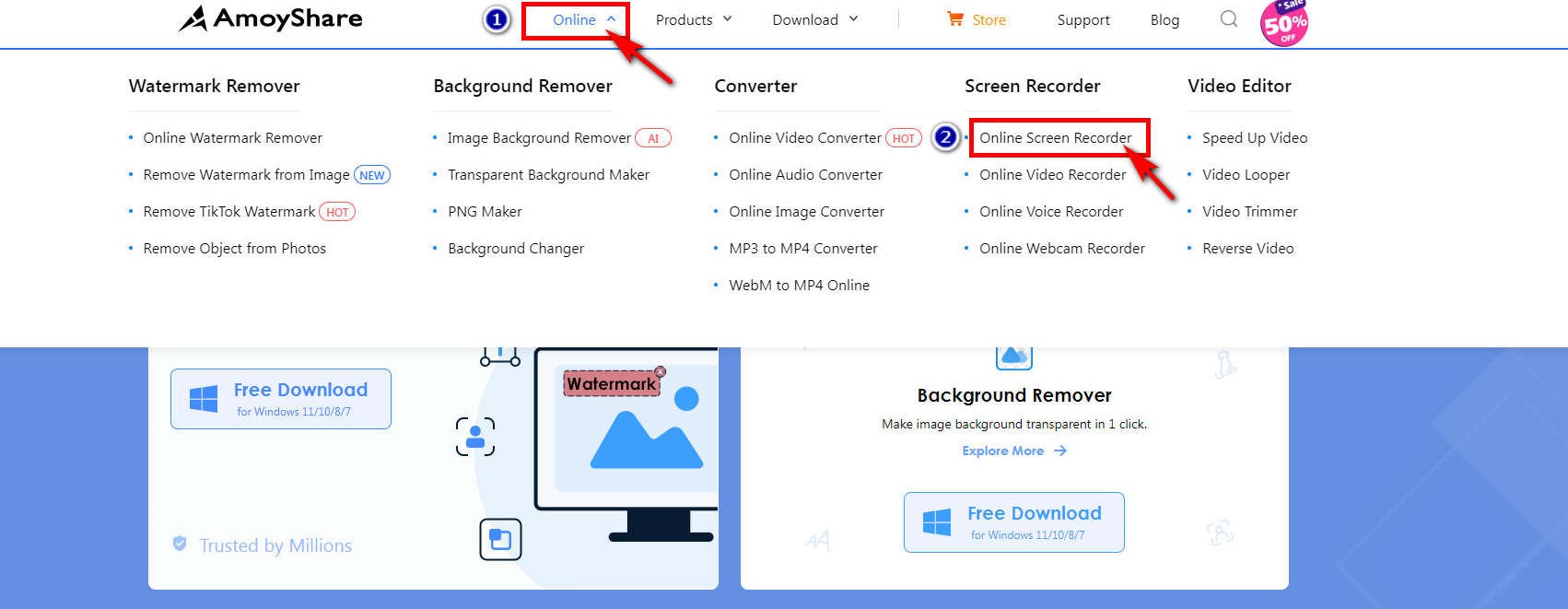
- Fai clic sul pulsante "Avviare la registrazionepulsante ". Seleziona la finestra di Instagram e scegli la storia che desideri registrare, quindi fai clic su “Condividi.” Dopo il conto alla rovescia di tre secondi, inizierà la registrazione.
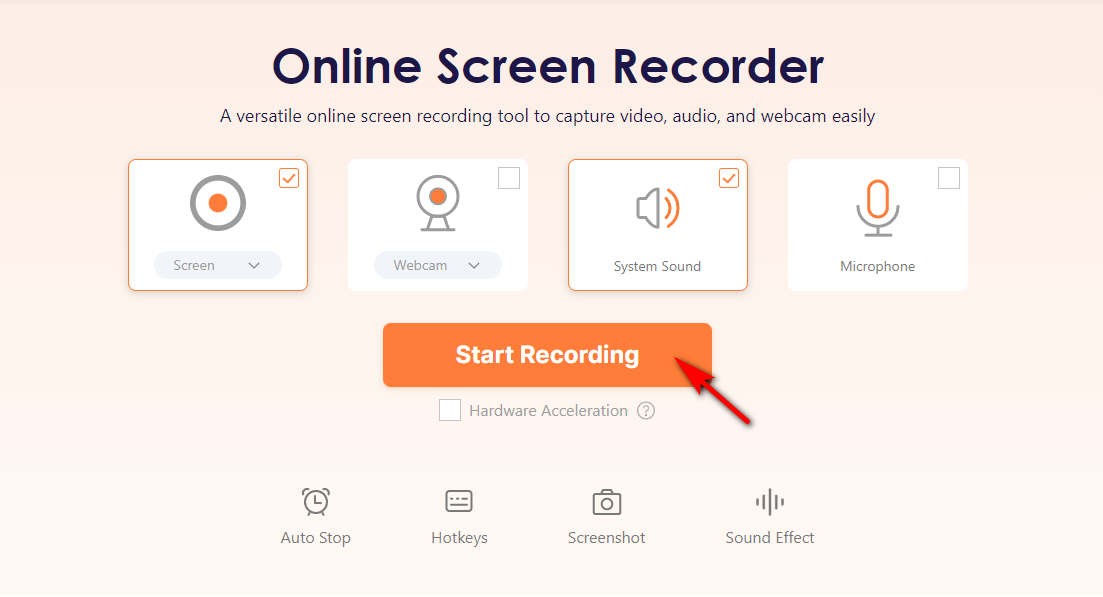
- Premi il pulsante di arresto una volta terminata la registrazione dello schermo della storia di Instagram. Quindi puoi fare clic su "Scaricare”; il video registrato verrà automaticamente salvato nella cartella di destinazione.
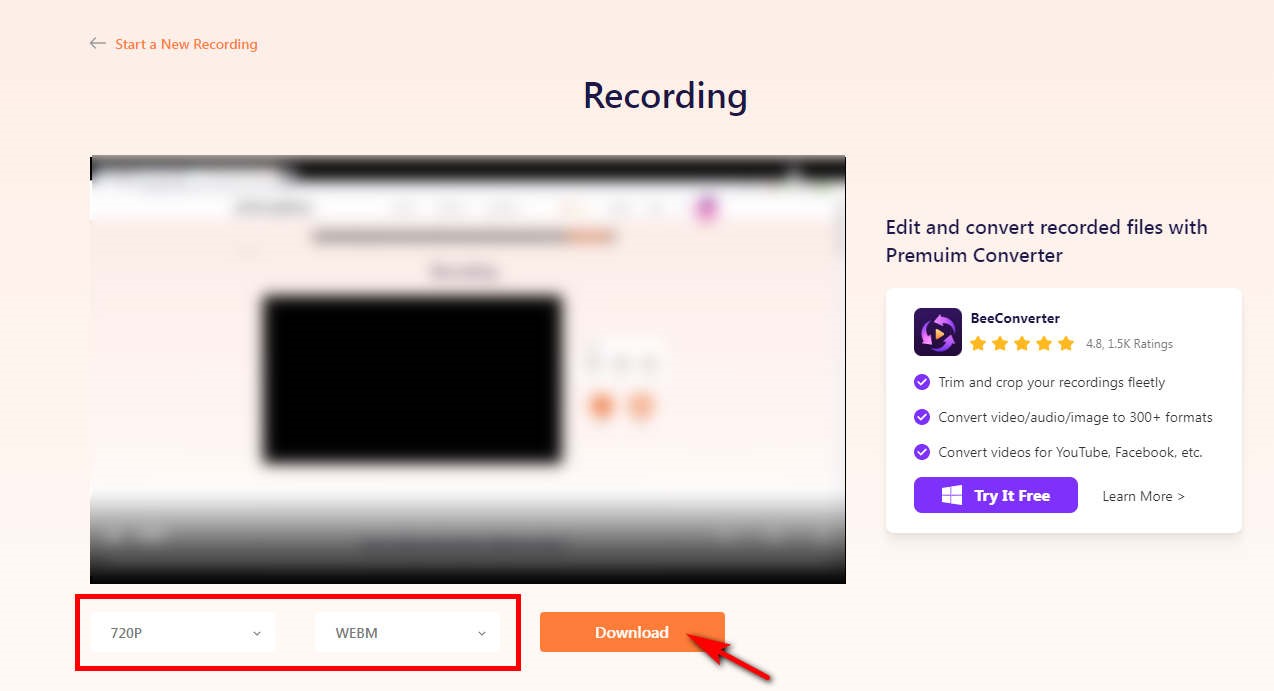
Conclusione
Questo post spiega come registrare sullo schermo la storia di Instagram su qualsiasi dispositivo; devi solo sceglierne uno in base alle tue esigenze. Usare DiReec Screen Recorder è sempre una buona idea se intendi registrare una storia di Instagram senza informare l'editore. Cosa c'è di più, Registratore dello schermo DiReec offre semplicità user-friendly e una serie di modalità di registrazione versatili, che vale sicuramente la pena provarci.
Screen Recorder
Cattura istantaneamente video e audio HD
- per Windows 10/8/7
- per Mac OS X 14+
- per Android
FAQ
Posso registrare su schermo la storia di Instagram?
SÌ. Puoi registrare sullo schermo la storia di Instagram utilizzando diversi strumenti su diversi dispositivi. Per gli utenti mobili, puoi scegliere di utilizzare il registratore integrato. Per coloro che hanno ulteriori esigenze di registrazione, lo consigliamo Registratore dello schermo DiReec. E se preferisci uno strumento online, provalo Registratore dello schermo online AmoyShare.
Come registrare la storia di Instagram senza che loro lo sappiano?
In realtà, quando registri la storia di Instagram, non avviserà gli altri. Per raggiungere meglio questo obiettivo, puoi utilizzare Registratore dello schermo DiReec. È un software professionale di registrazione dello schermo di terze parti che soddisfa le tue diverse esigenze e renderà le tue storie Instagram registrate più attraenti.
Instagram avvisa quando lo schermo registra una storia?
No, quando registri i loro contenuti, Instagram non avvisa l'altra persona. Puoi utilizzare un software affidabile di terze parti per dissipare meglio questa preoccupazione. Qui, Registratore dello schermo DiReec vale la pena provarlo, il che è abbastanza sicuro e professionale.